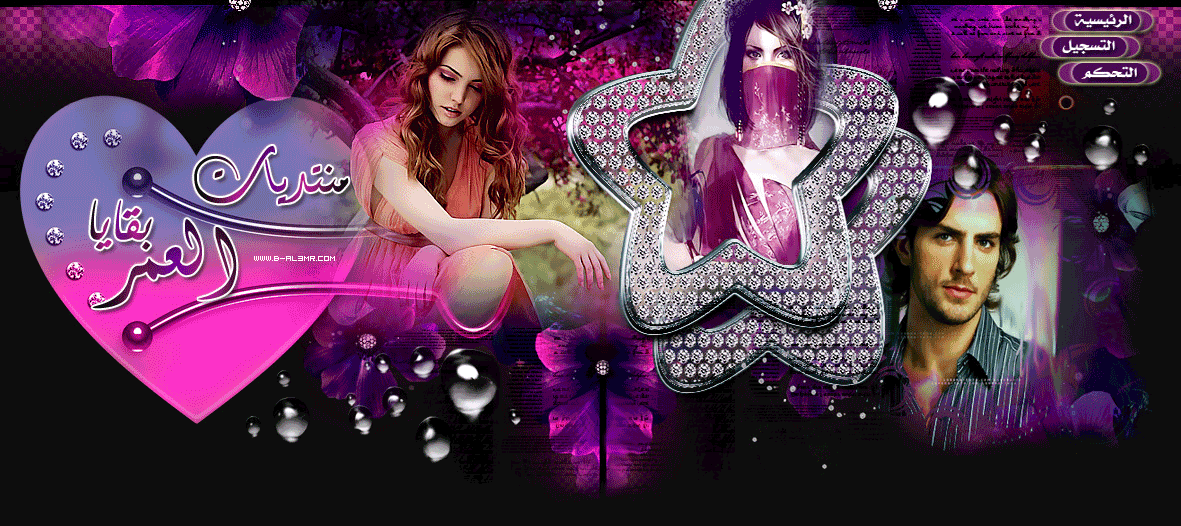VIB


عدد المساهمات : 971
نقاط : 2551
تاريخ التسجيل : 04/05/2010
 الكمبيوتر والانترنت الكمبيوتر والانترنت
 |  موضوع: افتراضي نصائح وإرشادات لحماية جهازك من الإختراق حصرى جدا موضوع: افتراضي نصائح وإرشادات لحماية جهازك من الإختراق حصرى جدا  الأربعاء يناير 18, 2012 2:19 pm الأربعاء يناير 18, 2012 2:19 pm | |
| [ندعوك للتسجيل في المنتدى أو التعريف بنفسك لمعاينة هذه الصورة][ندعوك للتسجيل في المنتدى أو التعريف بنفسك لمعاينة هذه الصورة] بدايةً كل عام وانتم بخير ، لقد احببت
طرح هذا الموضوع والذي يعتبر موضوع متجدد أي قابل للإضافات الجديده بحسب
الثغرات التي يتم اكتشافها في أنظمة التشغيل وعليه ومن هذا المنطلق سيتم تثبيت
الموضوع لتعم فائدته كما سيتم إجراء تعديلات عليه اولاً بأول وبحسب
التطورات التي تكتشف في ثغرات أنظمة التشغيل وسوف نتناول في البداية نظام التشغيل XP
والثغرات الموجوده فيه وكيفيه سدها ...فلنبدأ أولاً:- ثغرات ويندوز XP وكيفيه سدها
وحمايتها من الإختراق :أ - الثغرة الأولى : تعتبر أحدى البوابات
الخطرة للفايروسات وملفات التجسسوتتمثل في ملف Windows ****** host
setting file ولسدها يتم اتباع الخطوات التاليه إضغط إبدأ ثم run ( تشغيل) واكتب control
لفتح لوحة التحكم []سوف تفتح لوحه التحكم ونبحث فيها عن
أيقونه خيارات المجلد []وبالنقر على الأيقونه نقراً مزدوجاً
ستفتح نافذة الخيارات [IMG][ندعوك للتسجيل في المنتدى أو التعريف بنفسك لمعاينة هذا الرابط] 1- لوحة التحكم control panel2- خيارات المجلد folder options3- أنواع الملفات file typesوهناك ابحثو عن : ًWindows ****** host
setting file واحذفوه على الفور ب - الثغرة الثانية :اسمها ( مشاركة
ملفات بسيطة ) simple file sharingلكن تفعيلها مش بسيط بل هو خطير جدا
ولسدها [IMG]- خيارات المجلد folder options1 - عرض view2 - يجب إزالة علامة الصح من داخل المربع
أمام : مشاركة ملفات بسيطة مستحسن 3- تطبيق . 4 - موافق ج - الثغرة الثالثة :اسمها عدم حفظ
الصفحات المشفرة إلى القرص save encrypted page to diskولسدها نفتح لوحه
التحكم ونبحث فيها عن أيقونه خيارات انتر نت . [-وبالنقر على الأيقونه نقراً مزدوجاً ستفتح نافذة الخيارات ] 1- خيارات متقدمة 2- وضع علامة صح داخل
المربع :عدم حفظ الصفحات المشفرة إلى القرص dont save encrypted page to
disk - تطبيق 4- موافق advanced د - ثغرات بسبب الإعدادات لـ ( خدمات
الويندوز ) & ( السكيوريتي ) & ( الاوذونات والحقوق ) واليكم ,,, اداة Windows Worms Doors
Cleanerلتقفيل وبشكل تاااااام المنافذ (( الخطيره )) 135 & 445 &
137 & 138 & 139 & 5000وذلك بتعطيل الخدماااااات ( الغير
مستخدمه ) التي تستخدم هذه المنافذ تحميل الإداه [ندعوك للتسجيل في المنتدى أو التعريف بنفسك لمعاينة هذا الرابط] وهذا شرح ,,, لعملية اغلاق المنافذ
الخطيره كما بالصوره ,,, اضغط على المفتاح (( Close )) لكل منفذ بعدهاااا
اعد تشغيل الجهااااز ]كود:ملاحظه إذا كانت المنافذ مغلقه سوف تظهر
لك علامه الصح الخضراء وهذا جيد لأن المنفذ مغلق مسبقاكود:اصحاب اتصال الـ DSL .. او اذا الجهاز
مربوط بشبكه داخليه :: لاتقفل 137:139بعد إغلاق المنافذ سوف تظهر لنا الصورة
التالية[ندعوك للتسجيل في المنتدى أو التعريف بنفسك لمعاينة هذا الرابط]]الأن نتناول خطوات اغلاق المنافذ 137 -
139 والتي تستخدم الخدمه NetBIOS دون التأثير على الاتصال وهذا شرح ..
طريقة تقفيلها بحيث لا تؤثر على :: اتصال الـ دي اس ال :: وخصوصا اذا مزود
الخدمه يستخدم DHCP ::وبنفس الوقت .. راح :: نعطل مشاركة
الملفات :: الان نعطل NetBIOS over TCP/IP ] بعد هذه الخطوة وللتأكد من أنه لاتزال
توجد منافذ مفتوحه ام لا ، نقوم بالضغط على ابدا > تشغيل ونكتب cmd لفتح
الدوس مع مراعاه اهمية إغلاق البرامج والنت قبل القيام بعملية التأكد يتم كتابة الأمر التالي كود:netstat -ano >>c:\netstat.txtبعدها نفتح ملف التقرير ... على محرك
الاقراص C وباسم :: netstat.txt وهذا ... تقرير جهازي .. اللهم منفذ واحد .. باقي مفتوح .. وهو
المنفذ 1025 .. والتي تستخدمه الويندوز للمهام المجدوله .. والافضل تركهلان اي برنامج .. يعتمد على خدمة المهام
المجدوله .. لن يعمل .. اذا عطلت هذه الخدمه والان قفلنا ... جميع المنافذ الخطيره ..
ومن دون التأثير على اتصال الـ دي اس ال برنامج safe Xp برنامج صغير في حجمه ولكنه عملاق في
وظائفه حيث يقوم بتعطيل اخطر المنافذ والخدمات التي من الممكن أن تشكل خطر
كبير من خلال إختراق الجهاز وكما هو موضح في الصوره قم بالضغط على
الزر رقم 1 وسيقوم البرنامج تلقائيا بتحديد خانات الوظائف التي يجب تعطيلها
ومن ثم قم بالضغط على الزر رقم 2 لتطبيق الخيارات تحميل البرنامج [ندعوك للتسجيل في المنتدى أو التعريف بنفسك لمعاينة هذا الرابط] انشاء كلمات المرور لـ حساب الـ ::
Administrator :: وحساب المستخدمين طبعا الكثير منا لديه اسم مستخدم وكلمة
مرور لدخول الويندوز والبعض .. لا يستخدم كلمة مرور :: وهذا اكبر ثغره ::والبعض ينسى أو يجهل وجود حساب بهذا
الإسم :: Administrator :: وغالبا ما يكون له كلمة مرور اذا حساب الـ :: Administrator :: بدون
كلمة مرور >> اي واحد يستطيع الدخول على جهازك من النت باستخدام هذا
الحسابويجب ان نضع له كلمة مرور .. وايضا باقي
حسابات المستخدمين ..وبصراحة اعتبرها من اكبر الثغرات بسبب
سوء الاعدادات وهذا شرح مبسط .. لإنشاء كلمة مرور لـ
حساب الـ :: Administrator بالماوس كلك يمين على جهاز الكمبيوتر ...
واختر :: اداره :: كما في هذه الصوره [وتستطيع تطبيق هذه الطريقه على اي حساب موجود | |
|